كيفيه عمل انتقالات في برنامج viva video
اثناء التعديل على الفيديو يمكنك استخدام بعض الانتقالات التي تضيف طبع احترافي على الفيديو الخاص بك واليوم ان شاء الله وفي هذه التدوينة سوف نتحدث عن كيفيه عمل انتقالات في برنامج فيفا فيديو وسأترك لكم رابط تحميل برنامج فيفا فيديو اخر اصدار من متجر بلاي في نهاية التدوينة مع وجود فيديوهات مرفقه من قناتنا على اليوتيوب تشرح اكثر عن كيفيه وضع انتقالات على الفيديو فيمكنك قراءه المقالة او مشاهده الفيديوهات من قناتنا على اليوتيوب.
برنامج فيفا فيديو من اشهر برامج المونتاج وتعديل الفيديوهات من الهاتف الموجودة في وقتنا هذا والتي يمكنك انتاج مقاطع بشكل مجاني من الهاتف الخاص بك واليوم ان شاء الله كما ذكرنا سوف نتحدث عن كيفيه وضع انتقالات بين المقاطع في برنامج فيفا فيديو ولكن أولا دعونا نتعرف عن ما هو الانتقال.
ما هو الانتقال وعدد المقاطع الازمه في المشروع
يمكننا تعريف عمليه وضع انتقالات بين المقاطع او الانتقال بوجه عام هو طريقه ظهور المقطع القادم في الفيديو الخاص بك ولكي تقوم بوضع انتقالات على الفيديو يجب وجود مقطعين على الأقل داخل الفيديو لكي تضع الانتقال بينهما.
قبل بدء العمل يجب عليك ان تعرف جيدا انه ليس بالضرورة وضع انتقالات في الفيديو الخاص بك ويمكنك العمل على الفيديو وتصديره بشكل كامل دون وضع أي انتقالات بين المقاطع وسيكون الفيديو احترافي ولكن اذا لزم الامر يمكنك وضع بعض الانتقالات وتختلف عدد الانتقالات وأنواعها بين المقاطع على حسب نوع الفيديو الذي تريد انتاجه ولكن يجب عليك ان تعرف انه لا يشترط وضع انتقالات على الفيديو الخاص بك لتجعله احترافيا وجذابا.
كيفيه وضع انتقالات علي المقاطع في برنامج viva video
دعونا نذهب الي البرنامج لمعرفه كيفيه وضع الانتقال بين المقاطع في برنامج فيفا فيديو:
أولا يجب عليك فتح البرنامج وانشاء مشروع بداخله واختيار اكثر من مقطعين لتطبيق الانتقال لأنه كما ذكرنا لا يمكنك تطبيق انتقالات داخل الفيديو اذا كان هناك اقل من مقطعين .
يجب ان يكون هناك مقطعين على الأقل ويمكن اذا كنت تفتح البرنامج لأول مره سيطلب منك اذن الدخول الى المساحة التخزينية للصور والفيديوهات على الهاتف الخاص بك لا تقلق فقد قم بالقبول والموافقة والسماح له الوصول الى الفيديوهات والصور لكي تتمكن من تعديل الفيديوهات بواسطه البرنامج.
يمكنك انتاج فيديوهات اقل من خمس دقائق داخل الاشتراك المجاني واذا كنت تريد فيديوهات أطول من خمس دقائق فيمكنك الاشتراك في البرنامج المدفوع داخل البرنامج وهذا عيب كبير في برنامج فيفا فيديو حيث يمكنك انتاج فيديوهات اكثر من خمس دقائق في معظم البرامج المتخصصة في تعديل الفيديو من الهواتف الان.
- عند فتح المشروع ستجد انه يوجد فاصل بين كل مقطعين داخل الفيديو الخاص بك سواء اذا كانوا صور او فيديوهات وهذا الفاصل عباره عن مثلثين متقابلين بالراس لونهم ابيض ويمكنك ان تجدهم بين كل مقطعين في الفيديو ولكي تقوم بفتح واجهه الانتقالات للتحكم بالانتقال الذي سوف يطبق بين هاذين المقطعين قم بالضغط على هذه العلامة لفتح واجهه الانتقالات واختيار الانتقال الذي تريد وضعه على الفيديو الخاص بك.
- بعد الضغط على علامه الانتقالات سيكون برنامج فيفا فيديو بفتح واجهه الانتقالات لاختيار الانتقال الذي تريده .
- يمكنك الغاء جميع الانتقالات بالضغط على علامه لا شيء لإلغاء الانتقال بين المقاطع ,كما يمكنك الحصول على الكثير من الانتقالات ولكن يجب عليك أولا الاتصال بالإنترنت ويمكنك تحميل انتقالات اكثر عن طريق الذهاب الى المتجر داخل البرنامج ويجب عليك أيضا الاتصال بالإنترنت في حاله اذا كنت تريد تحميل الانتقالات من المتجر.
- يمكنك تطبيق انتقال واحد على جميع المقاطع داخل الفيديو الخاص بك في برنامج فيفا فيديو عن طريق اختيار الانتقال الذي تريده ومن ثم اختيار قم باختيار علامه " كل المقاطع " الموجودة اسفل الشاشة وعند ظهور علامه صح على الدائرة الموجودة بجانب كلمه كل المقاطع سيقوم البرنامج بتطبيق هذا الانتقال الذي قمت باختياره على الفيديو بشكل كامل.
- بعد تحديد الانتقال الذي تريده قم بالضغط على تم لحفظ التعديلات التي قمت بها داخل واجهه الانتقال او يمكنك النقر على الغاء والتي من خلالها ستقوم بالطبع بإلغاء التقدم الذي قمت به في واجهه الانتقالات داخل برنامج فيفا فيديو وبعد ذلك قم بإكمال تعديل الفيديو على النحو الذي تريده وقم بتصدير الفيديو الى المعرض الخاص بك بكل بساطه في برنامج فيفا فيديو.
طريقه حفظ الفيديو في برنامج Vivavideo
اذا واجهتك مشاكل في الحفظ شاهد هذا الفيديو
تحميل برنامج فيفا فيديو من متجر بلاي
لتحميل برنامج فيفا فيديو اخر اصدار من متجر بلاي
Ahmed Hamdy



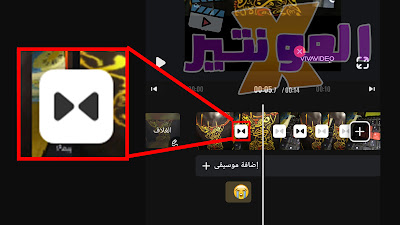
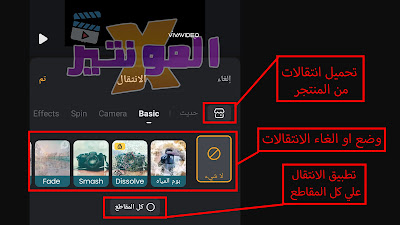



تعليقات
إرسال تعليق